लेखक:
Tamara Smith
निर्माण की तारीख:
23 जनवरी 2021
डेट अपडेट करें:
3 जुलाई 2024

विषय
क्या आप अपने कंप्यूटर के अनुभव को थोड़ा ... बड़ा बनाना चाहते हैं? हो सकता है कि आपको एक प्रस्तुति देनी पड़े और आपके पास एक प्रोजेक्टर न हो, इसलिए आप उस 50 "HDTV का उपयोग करने का निर्णय लेते हैं। या हो सकता है कि आप अपने लैपटॉप को डेस्कटॉप में बदल दें और आपके पास बाहरी मॉनिटर न हो। अधिकांश आधुनिक कंप्यूटर आसानी से उपलब्ध हो सकते हैं। नए टीवी से जुड़े रहें, जो अचानक आपको बहुत बड़ी स्क्रीन प्रदान करता है।
कदम बढ़ाने के लिए
2 की विधि 1: विंडोज
 निर्धारित करें कि आपके कंप्यूटर को टीवी से कैसे जोड़ा जा सकता है। अपने कंप्यूटर को अपने टीवी से कनेक्ट करने के लिए एक वीडियो केबल के साथ दोनों के बीच एक कनेक्शन की आवश्यकता होती है। आपको अपने कंप्यूटर के पीछे कई पोर्ट और कनेक्टर दिखाई देंगे। यदि आपके पास असतत ग्राफिक्स कार्ड है, तो वीडियो कनेक्टर यूएसबी, स्पीकर और ईथरनेट कनेक्शन के पास या शायद आपके कंप्यूटर के निचले भाग में पाए जा सकते हैं। तीन मुख्य कनेक्टर हैं जिन्हें आपको अपने कंप्यूटर पर देखना चाहिए:
निर्धारित करें कि आपके कंप्यूटर को टीवी से कैसे जोड़ा जा सकता है। अपने कंप्यूटर को अपने टीवी से कनेक्ट करने के लिए एक वीडियो केबल के साथ दोनों के बीच एक कनेक्शन की आवश्यकता होती है। आपको अपने कंप्यूटर के पीछे कई पोर्ट और कनेक्टर दिखाई देंगे। यदि आपके पास असतत ग्राफिक्स कार्ड है, तो वीडियो कनेक्टर यूएसबी, स्पीकर और ईथरनेट कनेक्शन के पास या शायद आपके कंप्यूटर के निचले भाग में पाए जा सकते हैं। तीन मुख्य कनेक्टर हैं जिन्हें आपको अपने कंप्यूटर पर देखना चाहिए: - एचडीएमआई - यह एचडी उपकरणों को जोड़ने के लिए वर्तमान मानक है, और अधिकांश आधुनिक कंप्यूटरों में पीठ पर एचडीएमआई पोर्ट है। एचडीएमआई छवि और ध्वनि दोनों के संचरण को सुनिश्चित करता है। एक एचडीएमआई पोर्ट एक फैला हुआ यूएसबी पोर्ट जैसा दिखता है।
- DVI - यह पिन के साथ एक डिजिटल कनेक्शन है। डीवीआई कनेक्टर आयताकार हैं और प्रत्येक में आठ पिनों की तीन पंक्तियाँ हैं। डीवीआई केवल इमेज ट्रांसमिशन के लिए है।
- वीजीए - यह मॉनिटर को जोड़ने के लिए पुराना मानक है। यह एक पच्चर के आकार का सॉकेट है जिसमें तीन पंक्तियों में 15 पिन लगाए जाते हैं, और यह आमतौर पर नीला होता है। इस कनेक्शन का उपयोग न करें यदि आप डीवीआई या एचडीएमआई का उपयोग भी कर सकते हैं, क्योंकि वीजीए सबसे कम गुणवत्ता प्रदान करता है। वीजीए केवल छवियों को स्थानांतरित करता है और एचडी प्रदर्शित नहीं कर सकता है।
 कंप्यूटर से टीवी कनेक्ट करने का तरीका जानें। अब जब आप उन कनेक्शनों से परिचित हैं जो आपके कंप्यूटर का समर्थन करता है, तो आपको यह जांचना होगा कि आपके टीवी का समर्थन किन कनेक्शनों से है। अधिकांश टीवी में टीवी के पीछे पोर्ट होते हैं, हालांकि कुछ में इनपुट होते हैं।
कंप्यूटर से टीवी कनेक्ट करने का तरीका जानें। अब जब आप उन कनेक्शनों से परिचित हैं जो आपके कंप्यूटर का समर्थन करता है, तो आपको यह जांचना होगा कि आपके टीवी का समर्थन किन कनेक्शनों से है। अधिकांश टीवी में टीवी के पीछे पोर्ट होते हैं, हालांकि कुछ में इनपुट होते हैं। - अधिकांश आधुनिक एचडीटीवी में एक या एक से अधिक एचडीएमआई पोर्ट होते हैं। यह एक कनेक्शन बनाने का सबसे तेज़ और आसान तरीका है और सबसे अच्छी गुणवत्ता भी प्रदान करता है। एचडीएमआई एकमात्र कनेक्शन है जहां ऑडियो और वीडियो दोनों केबल से गुजरते हैं।
- डीवीआई अब आम नहीं है, लेकिन आप अभी भी इसे कई एचडीटीवी और मानक परिभाषा टीवी पर पा सकते हैं।
- वीजीए आमतौर पर एचडीटीवी पर उपलब्ध नहीं है, लेकिन मानक परिभाषा टीवी पर पाया जा सकता है।
 ध्यान दें कि लेबल आपके टीवी पर इनपुट के बारे में आपको क्या बताता है। यह आपके कंप्यूटर डिस्प्ले पर स्विच करते समय सही इनपुट का चयन करने में आपकी मदद करेगा।
ध्यान दें कि लेबल आपके टीवी पर इनपुट के बारे में आपको क्या बताता है। यह आपके कंप्यूटर डिस्प्ले पर स्विच करते समय सही इनपुट का चयन करने में आपकी मदद करेगा।  अपने पसंदीदा कनेक्शन के लिए सही वीडियो केबल देखें। एक केबल खरीदना एक भ्रामक मामला हो सकता है क्योंकि कंपनियां अपने केबल को ढोंग करने के लिए सभी प्रकार के buzzwords का उपयोग करती हैं जो प्रतियोगी की तुलना में बेहतर हैं। व्यवहार में, ज्यादातर लोग सस्ते और महंगे केबल के बीच अंतर नहीं देखेंगे। यदि आप एचडीएमआई खरीदते हैं, तो केबल काम कर सकती है या नहीं भी कर सकती है, और € 5 यूरो का एक केबल € 80 के केबल के समान गुणवत्ता वाला होता है।
अपने पसंदीदा कनेक्शन के लिए सही वीडियो केबल देखें। एक केबल खरीदना एक भ्रामक मामला हो सकता है क्योंकि कंपनियां अपने केबल को ढोंग करने के लिए सभी प्रकार के buzzwords का उपयोग करती हैं जो प्रतियोगी की तुलना में बेहतर हैं। व्यवहार में, ज्यादातर लोग सस्ते और महंगे केबल के बीच अंतर नहीं देखेंगे। यदि आप एचडीएमआई खरीदते हैं, तो केबल काम कर सकती है या नहीं भी कर सकती है, और € 5 यूरो का एक केबल € 80 के केबल के समान गुणवत्ता वाला होता है। - यदि आपके पास आपके कंप्यूटर और टीवी दोनों पर उपयुक्त कनेक्टर नहीं है, तो आपको एक एडेप्टर की आवश्यकता है। उदाहरण के लिए, यदि आपके कंप्यूटर पर डीवीआई कनेक्टर है लेकिन आपके टीवी पर केवल एचडीएमआई पोर्ट है, तो आप डीवीआई-टू-एचडीएमआई एडाप्टर या केबल प्राप्त कर सकते हैं। इस मामले में, एचडीएमआई ऑडियो का परिवहन नहीं करता है क्योंकि डीवीआई ऑडियो का समर्थन नहीं करता है।
 अपने कंप्यूटर को अपने केबल से अपने टीवी से कनेक्ट करें। यदि आप एचडीएमआई को एचडीएमआई से जोड़ते हैं, तो आपको किसी अन्य केबल की आवश्यकता नहीं है। यदि आप किसी अन्य विधि का उपयोग करके कनेक्शन बनाते हैं, तो आपको एक ऑडियो केबल की भी आवश्यकता है।
अपने कंप्यूटर को अपने केबल से अपने टीवी से कनेक्ट करें। यदि आप एचडीएमआई को एचडीएमआई से जोड़ते हैं, तो आपको किसी अन्य केबल की आवश्यकता नहीं है। यदि आप किसी अन्य विधि का उपयोग करके कनेक्शन बनाते हैं, तो आपको एक ऑडियो केबल की भी आवश्यकता है। - लैपटॉप से ऑडियो केबल कनेक्ट करने के लिए, 3.5 मिमी ऑडियो केबल का उपयोग करें और इसे अपने लैपटॉप के हेडफ़ोन जैक से कनेक्ट करें। डेस्कटॉप पर, आप कंप्यूटर के पीछे हरे रंग के ऑडियो इनपुट का उपयोग करते हैं। जब आप ऑडियो केबल को टीवी से कनेक्ट करते हैं, तो आप स्टीरियो (RCA) 2-प्लग केबल से एक सिंगल 3.5 मिमी ऑडियो प्लग का उपयोग कर सकते हैं।
- यदि आप वीजीए के माध्यम से एक कनेक्शन बनाते हैं, तो पहले अपने कंप्यूटर और टीवी को बंद कर दें। आपको डीवीआई और एचडीएमआई के साथ ऐसा करने की जरूरत नहीं है।
 अपने टीवी को सही इनपुट पर स्विच करें। उस टीवी के इनपुट का चयन करना सुनिश्चित करें जिसे आपने केबल से कनेक्ट किया था। अधिकांश टीवी रिमोट में एक "इनपुट" या "स्रोत" बटन होता है जो आपको चयन करने की अनुमति देता है।
अपने टीवी को सही इनपुट पर स्विच करें। उस टीवी के इनपुट का चयन करना सुनिश्चित करें जिसे आपने केबल से कनेक्ट किया था। अधिकांश टीवी रिमोट में एक "इनपुट" या "स्रोत" बटन होता है जो आपको चयन करने की अनुमति देता है।  अपने कंप्यूटर को टीवी स्क्रीन पर स्विच करें। आपके द्वारा उपयोग किए जा रहे कंप्यूटर के प्रकार पर निर्भर करते हुए, कई तरीके हो सकते हैं।
अपने कंप्यूटर को टीवी स्क्रीन पर स्विच करें। आपके द्वारा उपयोग किए जा रहे कंप्यूटर के प्रकार पर निर्भर करते हुए, कई तरीके हो सकते हैं। - कई लैपटॉप में एक "डिस्प्ले" कुंजी होती है जो आपको कनेक्टेड डिस्प्ले के बीच स्विच करने की अनुमति देती है। वहां पहुंचने के लिए आपको Fn कुंजी दबानी पड़ सकती है और इसमें "प्रदर्शन" शब्द के स्थान पर एक प्रतीक हो सकता है।
- विंडोज 7 और बाद में, आप प्रोजेक्ट मेनू खोलने के लिए विंडोज की + पी दबा सकते हैं। फिर आप यह चुन सकते हैं कि आप किस डिस्प्ले मोड का उपयोग करना चाहते हैं (कंप्यूटर, टीवी, विस्तारित डेस्कटॉप या डुप्लिकेट डिस्प्ले)।
- विंडोज के किसी भी संस्करण में, आप डेस्कटॉप पर राइट-क्लिक कर सकते हैं और "स्क्रीन रिज़ॉल्यूशन" या "गुण" का चयन कर सकते हैं। "एकाधिक डिस्प्ले" मेनू आपको विभिन्न डिस्प्ले मोड (कंप्यूटर, टीवी, विस्तारित डेस्कटॉप या डुप्लिकेट डिस्प्ले) के बीच चयन करने की अनुमति देता है।
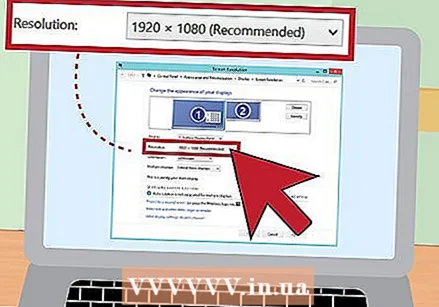 प्रदर्शन के संकल्प को समायोजित करें (यदि आवश्यक हो)। आपके कंप्यूटर और टीवी मॉनिटर का एक अलग रिज़ॉल्यूशन हो सकता है, और जब आप स्क्रीन स्विच करते हैं तो आपका टीवी स्क्रीन फ़ोकस से बाहर हो सकता है। बेहतर रिज़ॉल्यूशन चुनने के लिए "स्क्रीन रिज़ॉल्यूशन / प्रॉपर्टीज़" विंडो में "रिज़ॉल्यूशन" स्लाइडर का उपयोग करें।
प्रदर्शन के संकल्प को समायोजित करें (यदि आवश्यक हो)। आपके कंप्यूटर और टीवी मॉनिटर का एक अलग रिज़ॉल्यूशन हो सकता है, और जब आप स्क्रीन स्विच करते हैं तो आपका टीवी स्क्रीन फ़ोकस से बाहर हो सकता है। बेहतर रिज़ॉल्यूशन चुनने के लिए "स्क्रीन रिज़ॉल्यूशन / प्रॉपर्टीज़" विंडो में "रिज़ॉल्यूशन" स्लाइडर का उपयोग करें। - अधिकांश HDTV में 1920x1080 का देशी रिज़ॉल्यूशन होता है। यदि संभव हो तो, "अनुशंसित" रिज़ॉल्यूशन का चयन करें।
2 की विधि 2: मैक
 जानें कि आपके मैक में किस तरह का वीडियो पोर्ट है। चार मुख्य प्रकार के कनेक्टर हैं जो आपके मैक या मैकबुक हो सकते हैं। यह जानना कि किस प्रकार का कनेक्शन उपलब्ध है, यह निर्धारित करने में मदद कर सकता है कि आपको किन उपकरणों की आवश्यकता है।
जानें कि आपके मैक में किस तरह का वीडियो पोर्ट है। चार मुख्य प्रकार के कनेक्टर हैं जो आपके मैक या मैकबुक हो सकते हैं। यह जानना कि किस प्रकार का कनेक्शन उपलब्ध है, यह निर्धारित करने में मदद कर सकता है कि आपको किन उपकरणों की आवश्यकता है। - एचडीएमआई - एचडीएमआई पोर्ट एक यूएसबी पोर्ट के फैला हुआ, स्लिमर संस्करण की तरह दिखता है, जिसके किनारे छोटे होते हैं। यह शायद "एचडीएमआई" कहता है जो शुद्ध के ऊपर मुद्रित होता है। एचडी उपकरणों को जोड़ने के लिए यह वर्तमान मानक है और 2012 के बाद बने अधिकांश मैक और मैकबुक में यह पोर्ट है। एचडीएमआई को किसी विशेष एडेप्टर की आवश्यकता नहीं है।
- थंडरबोल्ट - यह एक ऐसा पोर्ट है जो यूएसबी पोर्ट से थोड़ा छोटा होता है, इसके ऊपर एक छोटा सा लाइटनिंग बोल्ट होता है। अधिकांश एचडीटीवी से कनेक्ट करने के लिए आपको थंडरबोल्ट-टू-एचडीएमआई एडाप्टर की आवश्यकता होती है।
- मिनी डिस्प्लेपोर्ट - यह पोर्ट थंडरबोल्ट पोर्ट जैसा दिखता है। लोगो एक छोटा सा बॉक्स है जिसमें हर तरफ एक लाइन होती है।
- माइक्रो-डीवीआई - यह उन पुराने बंदरगाहों में से एक है जिन्हें आप पा सकते हैं। संबंधित आइकन मिनी डिस्प्लेपोर्ट के समान है, लेकिन पोर्ट एक छोटे यूएसबी पोर्ट जैसा दिखता है।
 अपने टीवी पर इनपुट खोजें। आप इन्हें पीठ या बगल में पा सकते हैं। सबसे आम टीवी इनपुट एचडीएमआई, डीवीआई और वीजीए हैं। यदि आप एचडीएमआई-टू-एचडीएमआई कनेक्शन बना सकते हैं, तो आपको केवल वीडियो और ऑडियो दोनों के लिए एक केबल की आवश्यकता होगी। आपको अन्य सभी कनेक्शनों के लिए एक अलग ऑडियो केबल की आवश्यकता है।
अपने टीवी पर इनपुट खोजें। आप इन्हें पीठ या बगल में पा सकते हैं। सबसे आम टीवी इनपुट एचडीएमआई, डीवीआई और वीजीए हैं। यदि आप एचडीएमआई-टू-एचडीएमआई कनेक्शन बना सकते हैं, तो आपको केवल वीडियो और ऑडियो दोनों के लिए एक केबल की आवश्यकता होगी। आपको अन्य सभी कनेक्शनों के लिए एक अलग ऑडियो केबल की आवश्यकता है। - इनपुट्स से ऊपर के लेबल पर ध्यान दें, ताकि आप आसानी से टीवी को अपने हिसाब से एडजस्ट कर सकें।
 सही एडाप्टर प्राप्त करें (यदि आवश्यक हो)। एक बार जब आप यह जान लेते हैं कि आपके मैक का पोर्ट कौन सा है और कनेक्शन जो आपके टीवी को सपोर्ट करता है, तो आप उस एडप्टर को खरीद सकते हैं जिसकी आपको जरूरत है।
सही एडाप्टर प्राप्त करें (यदि आवश्यक हो)। एक बार जब आप यह जान लेते हैं कि आपके मैक का पोर्ट कौन सा है और कनेक्शन जो आपके टीवी को सपोर्ट करता है, तो आप उस एडप्टर को खरीद सकते हैं जिसकी आपको जरूरत है। - यदि आपके मैक में एचडीएमआई पोर्ट है और आपके टीवी में एचडीएमआई पोर्ट है, तो आपको एक मानक एचडीएमआई केबल की आवश्यकता नहीं है।
- यदि आपका टीवी एचडीएमआई का समर्थन करता है, लेकिन आपके मैक में केवल थंडरबोल्ट या मिनी डिस्प्लेपोर्ट है, तो आपको थंडरबोल्ट / मिनी डिस्प्लेपोर्ट-टू-एचडीएमआई एडाप्टर की आवश्यकता है।
 एक उपयुक्त केबल प्रदान करें। यदि आपके पास एडाप्टर है, तो आप सही केबल खरीद सकते हैं। यदि आपका एडॉप्टर एचडीएमआई पर जाता है, तो कोई भी एचडीएमआई केबल खरीदें। सस्ते एचडीएमआई केबल काम के साथ-साथ महंगे भी होते हैं। यदि आप डीवीआई या वीजीए के माध्यम से कनेक्ट करने जा रहे हैं, तो आपको एक ऑडियो केबल और एक वीडियो केबल की आवश्यकता होगी।
एक उपयुक्त केबल प्रदान करें। यदि आपके पास एडाप्टर है, तो आप सही केबल खरीद सकते हैं। यदि आपका एडॉप्टर एचडीएमआई पर जाता है, तो कोई भी एचडीएमआई केबल खरीदें। सस्ते एचडीएमआई केबल काम के साथ-साथ महंगे भी होते हैं। यदि आप डीवीआई या वीजीए के माध्यम से कनेक्ट करने जा रहे हैं, तो आपको एक ऑडियो केबल और एक वीडियो केबल की आवश्यकता होगी।  अपने मैक में अपने एडॉप्टर को प्लग करें। अपने मैक पर वीडियो एडेप्टर को वीडियो पोर्ट से कनेक्ट करें।
अपने मैक में अपने एडॉप्टर को प्लग करें। अपने मैक पर वीडियो एडेप्टर को वीडियो पोर्ट से कनेक्ट करें।  अपने एडॉप्टर को अपने टीवी से कनेक्ट करने के लिए अपने वीडियो केबल का उपयोग करें। यदि कंप्यूटर और टीवी दोनों में एचडीएमआई पोर्ट हैं, तो बस दोनों को जोड़ने के लिए एक मानक एचडीएमआई केबल का उपयोग करें।
अपने एडॉप्टर को अपने टीवी से कनेक्ट करने के लिए अपने वीडियो केबल का उपयोग करें। यदि कंप्यूटर और टीवी दोनों में एचडीएमआई पोर्ट हैं, तो बस दोनों को जोड़ने के लिए एक मानक एचडीएमआई केबल का उपयोग करें। - यदि आप अपने कंप्यूटर को टीवी से कनेक्ट करने के लिए एचडीएमआई का उपयोग नहीं कर रहे हैं, तो आपको अपने मैक से अपने टीवी या होम थिएटर सिस्टम में ध्वनि प्राप्त करने के लिए एक ऑडियो केबल की आवश्यकता होगी। अपने मैक पर हेडफ़ोन आउटपुट से अपने टीवी या रिसीवर के ऑडियो इनपुट पर केबल चलाने के लिए 3.5 मिमी ऑडियो केबल का उपयोग करें।
 अपने टीवी को सही इनपुट पर सेट करें। वह इनपुट चुनें, जिससे आपका कंप्यूटर कनेक्ट है। कुछ टीवी में चुनने के लिए एक ही प्रकार के कई इनपुट होते हैं, इसलिए सुनिश्चित करें कि आप सही चयन करें।
अपने टीवी को सही इनपुट पर सेट करें। वह इनपुट चुनें, जिससे आपका कंप्यूटर कनेक्ट है। कुछ टीवी में चुनने के लिए एक ही प्रकार के कई इनपुट होते हैं, इसलिए सुनिश्चित करें कि आप सही चयन करें। - ज्यादातर मामलों में, आपका डेस्कटॉप स्वचालित रूप से आपकी टीवी स्क्रीन तक विस्तारित हो जाएगा।
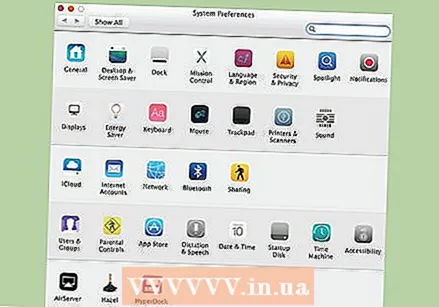 अपने मैक पर Apple मेनू पर क्लिक करें और "सिस्टम वरीयताएँ" चुनें।
अपने मैक पर Apple मेनू पर क्लिक करें और "सिस्टम वरीयताएँ" चुनें।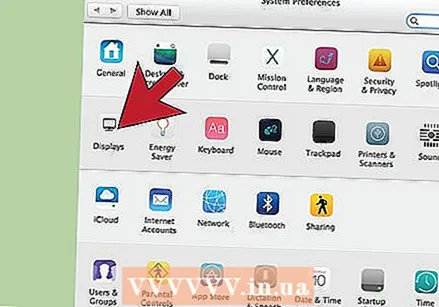 सिस्टम वरीयताएँ मेनू से "डिस्प्ले" विकल्प चुनें।
सिस्टम वरीयताएँ मेनू से "डिस्प्ले" विकल्प चुनें।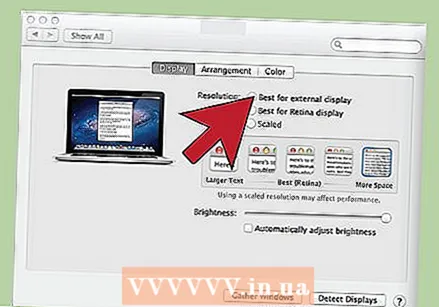 "प्रदर्शन" टैब में "बाहरी प्रदर्शन के लिए सर्वश्रेष्ठ" विकल्प चुनें। यह कनेक्टेड टीवी के लिए स्क्रीन रिज़ॉल्यूशन का अनुकूलन करता है।
"प्रदर्शन" टैब में "बाहरी प्रदर्शन के लिए सर्वश्रेष्ठ" विकल्प चुनें। यह कनेक्टेड टीवी के लिए स्क्रीन रिज़ॉल्यूशन का अनुकूलन करता है। 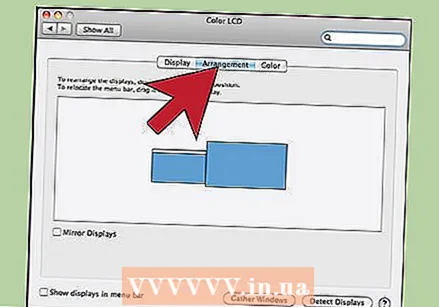 "रैंकिंग" टैब पर क्लिक करें। इससे पता चलता है कि एक दूसरे के संबंध में आपके दो मॉनिटर कैसे तैनात हैं। यह आपके माउस को दो स्क्रीन के बीच ले जाने के तरीके को प्रभावित करता है।
"रैंकिंग" टैब पर क्लिक करें। इससे पता चलता है कि एक दूसरे के संबंध में आपके दो मॉनिटर कैसे तैनात हैं। यह आपके माउस को दो स्क्रीन के बीच ले जाने के तरीके को प्रभावित करता है।  कंप्यूटर स्क्रीन से सफेद मेनू बार को टीवी पर खींचें। यह टीवी को आपका प्राथमिक प्रदर्शन बना देगा।
कंप्यूटर स्क्रीन से सफेद मेनू बार को टीवी पर खींचें। यह टीवी को आपका प्राथमिक प्रदर्शन बना देगा। 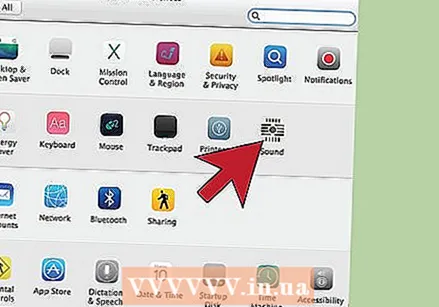 सिस्टम वरीयताएँ विंडो पर लौटें और "ध्वनि" चुनें। "आउटपुट" टैब में, एचडीएमआई केबल के साथ कनेक्ट होने पर "एचडीएमआई" चुनें। यदि आप एक अलग केबल के माध्यम से कनेक्ट कर रहे हैं, तो स्रोत के रूप में उस ऑडियो केबल का चयन करें।
सिस्टम वरीयताएँ विंडो पर लौटें और "ध्वनि" चुनें। "आउटपुट" टैब में, एचडीएमआई केबल के साथ कनेक्ट होने पर "एचडीएमआई" चुनें। यदि आप एक अलग केबल के माध्यम से कनेक्ट कर रहे हैं, तो स्रोत के रूप में उस ऑडियो केबल का चयन करें।
टिप्स
- डिजिटल सिग्नल के लिए केबलों पर बहुत पैसा खर्च करने की आवश्यकता नहीं है। "नमूना केबल" आमतौर पर बेमानी हैं। एक 6 "(2 मी) एचडीएमआई या डीवीआई केबल को € 5 से € 10 के लिए ऑनलाइन ऑर्डर किया जा सकता है - अधिक महंगा कुछ भी पैसे की बर्बादी है। हालांकि, सस्ता वीजीए केबल समस्या पैदा कर सकता है। वीजीए सिग्नल एनालॉग और द हैं। सिग्नल में सबसे छोटी गिरावट स्क्रीन पर दिखाई देगी (लंबे वीजीए केबल और बड़े मॉनिटर भूत दिखाई देंगे यदि आप सस्ते केबल का उपयोग करते हैं, तो बेहतर गुणवत्ता प्राप्त करने के लिए तैयार रहें) सबसे सस्ता चुनें। मोटा कम दूरी (15 सेमी या उससे कम) पर सर्वोत्तम परिणामों के लिए वीजीए केबल, 20 +/- इंच मॉनिटर से जुड़ा।



